こんにちは、はんぺんです!
今回はPC版(BE版)の統合版マイクラでアップデートが配信されているのにも関わらず、アプデが自動でされない場合の対処方法を紹介します。
対処法①マイクラのソフトを再起動する
マインクラフトのソフトを何回か起動しなおすだけでアプデが始まったりするので、何回か再起動をします。
ただソフトを何回か起動して、画面右下のアプデバージョンを確認するだけです。
右下のバージョンが最新になっていなければそのまま次の方法に移ります。
統合版Minecraft=Bedrock Editionと英語では言います!
Microsoft Storeを確認する方法その1
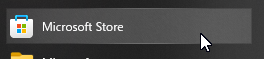
Windows向けの統合版マイクラは、Microsoft Storeで配信されています。
パソコンにMicrosoft Storeのアプリは標準でパソコンにインストールされていますから、

画面左下の検索バーにMicrosoft Storeと入力してMicrosoft Storeアプリを開きます。
左下の検索バーが無くても、左下のWindowsマークを押して、
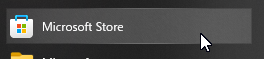
頭文字がMのとこまで移動すればMicrosoft Storeアプリを見つけられます。
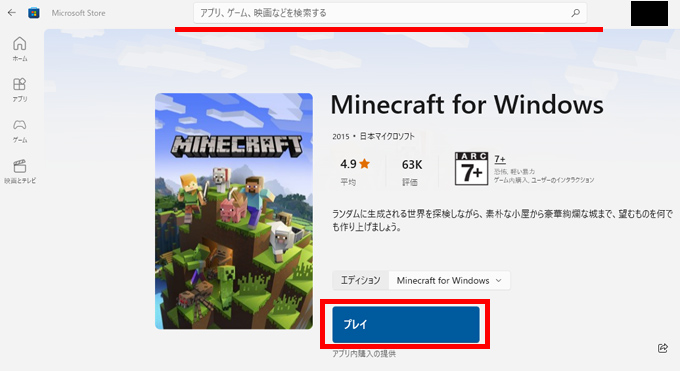
画像の赤線の所に「Minecraft」と入力し、「Minecraft for Windows」を探します。
「Minecraft for Windows」を無事開けると上記の画像のような画面になるので、
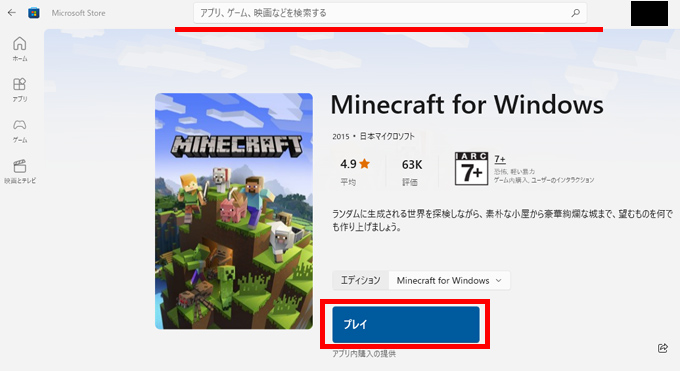
画像では「プレイ」になっている所が「更新」や「アップデート」になっているようでしたら、そこをクリックすればアップデートされます。
Microsoft Storeで確認する方法その2
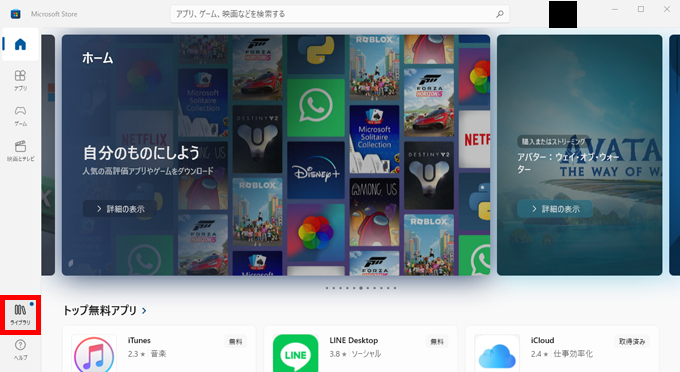
その場所もプレイのままで更新できる場所が無さそうな場合は、Microsoft Storeアプリの画面左下にある「ライブラリ」をクリックします。
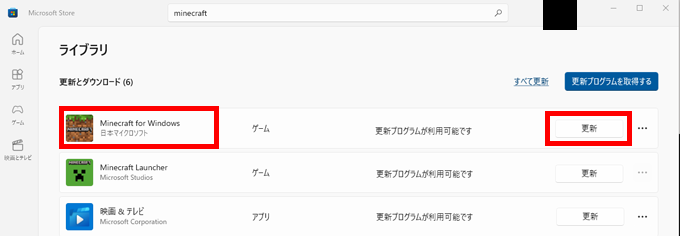
マイクラに本当にアップデートが来ているのにアップデートがされない場合は、上記の画像のように「ライブラリ」を確認して、「Minecraft for Windows」の段の「更新」をクリックしてあげるとすぐにアップデートが始まります!
終わりに

アップデートは配信されているはずなのに自分のPCのマイクラではアプデが開始されず最初は焦りましたw

アップデート後はパソコンを一度再起動してあげるとより安心かもしれませんね!

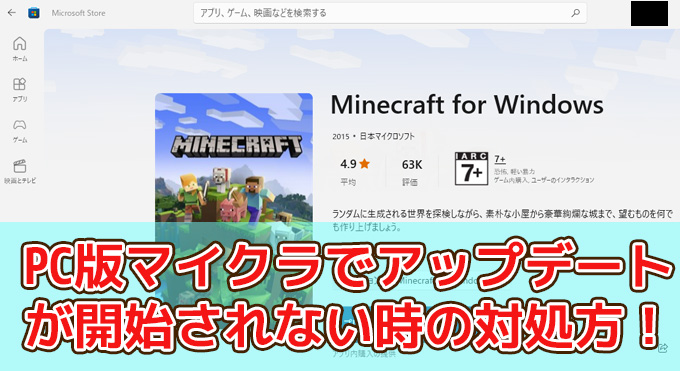










コメント一覧
そもそも更新が出てこない場合は…
更新でてこない…
何回再起動してもでない…
解決しましたか?
何度調べてもわからないのでできれば教えていただきたいです
同じ状況です、、
取れる方法として、まとめてみたので一度試してみるといいかもしれません。
1.Windowsを最新バージョンにする。
2.ログインしているMicrosoft アカウントがMinecraftを所持しているアカウントかどうか確認する。
3.Microsoft Storeのキャッシュを削除する。
→Windowsキー+Rでファイル名を指定して実行に WSReset と入力
4.Microsoft アカウントを一度サインインし直す。
5.Microsoft Storeの『更新プログラムを取得する』を押す。
6.高速スタートアップを無効にして再起動。
何度再起動しても更新が出ない
更新を取得もできない
配信されてねー
僕スイッチだから、意味ない
iPadでは実装されますか?